Lightroomを直感的に操作
Lrの調整する際にウィンドウ右側の調整エリアをマウスですらいどして任意のデータを操作します。ショートカットを覚えてるなら楽なのかもしれません。
ですがマクロ的に操作できるようになればいいと思いませんか?
それもスライダーも物理的に操作して微妙な調整もできるとしたら?
作業効率もぐっと上がりますし、もっと色々試して写真のイメージを膨らませる事が出来ること間違いなしです。

使用するものはこれ。DTMなどで使用するMIDIコントローラーです。このフェーダーやボタンをLrのボタンに割り当てて使用していきます。
大体のmidiコントローラーは使えるとは思いますが、私の使っているのはこちら。

KORGの「nanoKONTOROL Studio」です。数あるコントローラーの中からこれを選んだ理由は大きさ、フェーダーの数からいって調整できる数に限りがありますが、このmidiコンの良い所はシーンのチャンネルが5つあるので1つのボタンに対して記憶できる情報が5つ持てるので大きさの割に色々できるのです♪
このコントローラーの物足りない部分としては、左下の丸いコントローラーはLr操作に関してはON/OFFの扱いしかできません。そしてコントローラーのフェーダーはLrのデータを読み取ってその場所に移動してくれないので、写真を変えたりしたら一旦動かして座標をつかみ直さないといけません。モーターフェーダーならうまくいくのかは試したことが無いので分かりません。
まぁこれだけできれば作業も楽しく進めれるのでお勧めです。
資金に余裕があるのならLr専用のコントローラー「Loupedeck」なるものが出てますがかなり高額です^^;
まずはプラグインを入れる
さて、ではどうやってMIDIコントローラーをLightroomで使用するかですが、
「MIDI2LR」というプラグインをLrにインストールします。
指示に従ってインストールすれば簡単に出来るかと思ます。
MIDI2LRの使い方
では使い方ですが、インストール出来たらボタンに操作を記憶させていきます。
一度記憶させれば次回以降はLrを起動すれば自動で立ち上がって使えるようになります。
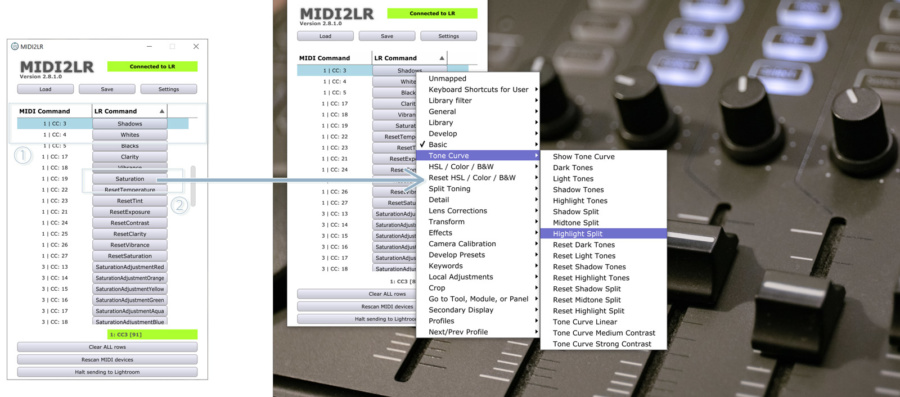
まずは左のウィンドウが見える状態でMIDIコントローラーを触ると①の青帯のように押した、もしくはスライドさせたボタンが出てきます。
そしてその青帯のボタン②見えにくいので違うボタンを示してますが右の写真のようにlrのコマンドが出てくるので割り当てたい機能をクリックするだけで完了です。
この作業を繰り返して使いやすいようにカスタマイズしていきましょう♪
まとめ
今まではモニターから見切れてるボタンをスライドして探すなどの作業でしたが、これを使いだしてからは写真から目を離さなくても直感的に操作できるので微妙な変化もつかみやすく効率がアップしました♪
写真現像も楽しくなるので是非お試しあれ(๑•̀ㅂ•́)و✧
back no
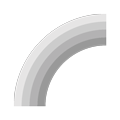
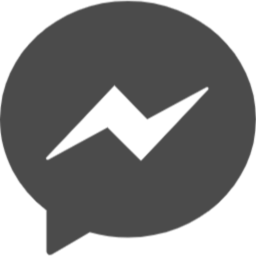 /nao120i
/nao120i
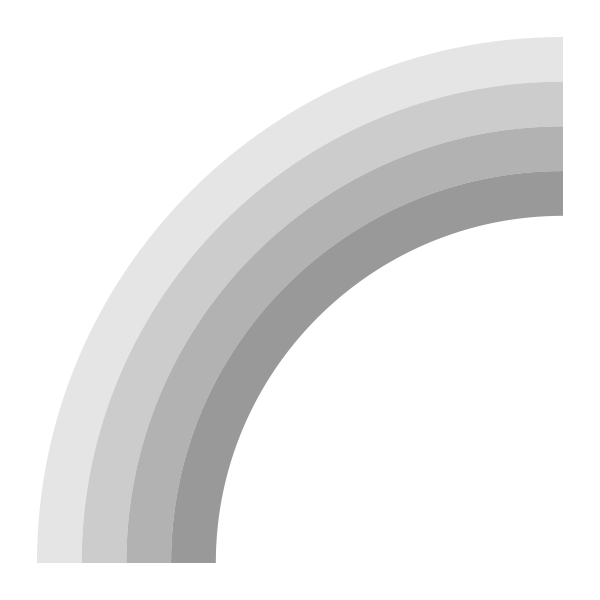

足跡残してください♪